 Bilindiği gibi, Samba, internet protokolü üzerinden dosya ve yazıcı paylaşımı için Microsoft tarafından geliştirilmiş olan SMB/CIFS protokollerini kullanan GPLv3 lisanslı sunucu yazılımıdır. Unix ve GNU/Linux sistemler ile Windows arasında dosya ve yazıcı paylaşımını olanaklı kılan Samba’yı sisteminize kurmak için yönelebileceğiniz birkaç seçenek vardır. Öncelikle Samba’yı sisteminize kurmak için GUI’ye yönelebilirsiniz. Bunun için, “Synaptic Paket Yöneticisi” ni açarak işe başlamak mümkündür. Synaptic Paket Yöneticisi açıldığında, sağ üst köşede bir “ara” butonu olduğunu göreceksiniz. Bu “ara” butonuna tıklayın ve açılan sekmeye “Samba” yazarak, sekme altındaki “ara butonuna tıklayın. Synaptic Paket Yöneticisi resmi depolarda bulunan Debian paketlerini gösterecektir. “Samba”yı bulun ve sağ tıklayın. Sağ tıkladığınızda açılan sekmede “kurulum için işaretle” seçeneğini seçin. Synaptic Paket Yöneticisi, Samba’nın Debian 11 Bullseye sisteminde çalıştırması gereken tüm ek paketleri de seçecektir. “Uygula” butonuna tıkladığınızda seçili tüm paketler, sisteminize kurulur.
Bilindiği gibi, Samba, internet protokolü üzerinden dosya ve yazıcı paylaşımı için Microsoft tarafından geliştirilmiş olan SMB/CIFS protokollerini kullanan GPLv3 lisanslı sunucu yazılımıdır. Unix ve GNU/Linux sistemler ile Windows arasında dosya ve yazıcı paylaşımını olanaklı kılan Samba’yı sisteminize kurmak için yönelebileceğiniz birkaç seçenek vardır. Öncelikle Samba’yı sisteminize kurmak için GUI’ye yönelebilirsiniz. Bunun için, “Synaptic Paket Yöneticisi” ni açarak işe başlamak mümkündür. Synaptic Paket Yöneticisi açıldığında, sağ üst köşede bir “ara” butonu olduğunu göreceksiniz. Bu “ara” butonuna tıklayın ve açılan sekmeye “Samba” yazarak, sekme altındaki “ara butonuna tıklayın. Synaptic Paket Yöneticisi resmi depolarda bulunan Debian paketlerini gösterecektir. “Samba”yı bulun ve sağ tıklayın. Sağ tıkladığınızda açılan sekmede “kurulum için işaretle” seçeneğini seçin. Synaptic Paket Yöneticisi, Samba’nın Debian 11 Bullseye sisteminde çalıştırması gereken tüm ek paketleri de seçecektir. “Uygula” butonuna tıkladığınızda seçili tüm paketler, sisteminize kurulur.
Continue Reading →
Terminal ile yükleme
Dilerseniz Samba’yı terminal üzerinden de kurabilirsiniz. Terminali açıp apt-get install komutuyla Samba’yı kolaylıkla kurabilirsiniz. Bunun için aşağıdaki komutu vermeniz gerekecek:
sudo apt-get install samba samba-common
Görüldüğü gibi, samba dışında samba-common adlı bir başka pakete daha ihtiyacımız vardır. Yukarıdaki komutu girdikten sonra Debian sizden root şifrenizi isteyecektir. İlgili şifreyi girin ve entere basın. Terminal komutları yürütmeyi bitirdiğinde, Samba, Debian 11 Bullseye sistemine yüklenmiş olacaktır.
Samba nasıl yapılandırılır?
Terminal aracılığıyla Debian 11 Bullseye üzerinde Samba’yı yapılandırmak için, cd komutunu kullanarak başlayacağız. cd /etc/samba/ komutunu terminalde yazıp enterleyerek, samba klasörü içine gireceğiz. Burada, smb.conf adlı bir dosya var. İşimiz onunla, fakat bu dosyada değişiklik yapacağımız için, sonradan bir hata olursa, orjinalini tekrar yerine koymak üzere dosyanın bir yedeğini yapmamız uygun olur. Bunun için sudo cp smb.conf smb.conf.yedek şeklinde bir komut verirsek, smb.conf.yedek adlı bir yedek yapmış oluruz.
Şimdi bir klasör oluşturacağız, bunun için sudo mkdir -p /var/shares/public komutunu verebiliriz. Görüldüğü /var/share dizini içinde public adlı bir klasör oluşturduk. Şimdi oluşturduğumuz klasör için izinleri ayarlamamız gerek. Bunun için sudo chmod 755 -R /var/shares/ komutunu verebiliriz. Görüldüğü gibi klasörümüze 755 iznini verdik.
Şimdi ayarlar için smb.conf dosyasını açmamoız gerekiyor. Bunu “nano” ile terminal üzerinde açacağız. Bunun için sudo nano /etc/smb.conf komutunu yaazıp enterleyin. smb.conf dosyasına aşağıdaki satırları giriyoruz:
[Share]
comment = Samba file share.
path = /var/shares/public/
browseable = yes
read only = no
guest ok = yes
Yapılandırma dosyasını düzenledikten sonra Ctrl + O tuşlarına basarak Nano metin düzenleyicisiyle metni kaydedin ve Ctrl + X tuşlarına basarak metin düzenleyiciden çıkın. Son olarak terminale testparm komutunu girin ve enterleyin. Testparm komutu hata vermiyorsa, Samba hizmetini systemctl ile yeniden başlatabilirsiniz.
sudo systemctl restart smdb
Eğer smb.conf dosyasında bir sorun yaşarsanız, daha önce yaptığımız smb.conf.yedek dosyası ile orjinal smb.conf dosyasını değiştirebiliriz. Bunun için aşağıdaki işlemleri yapmalısınız. Öncelikle yine /samba dizinine gidiyoruz.
cd /etc/samba/
Orjinal smb.conf dosyasını kaldırıyoruz.
sudo rm smb.conf
smb.conf.yedek dosyasının smb.conf adlı yeni bir kopyasını yapıyoruz.
sudo cp smb.conf.yedek smb.conf
Samba’yı yeniden başlatıyoruz.
sudo systemctl restart smdb
Kolay gelsin.
 Bir sunucuyu hızlı bir şekilde kurmayı ve web uygulamalarını barındırmayı kolaylaştırmaya çalışan ve özel bir komut satırı yardımcı programı veya web tabanlı bir yönetim paneli aracılığıyla yönetilebilen Fransa kökenli Debian tabanlı bir dağıtım olan YunoHost‘un 11.0.9 sürümü duyuruldu. YunoHost’un 11.0.9 sürümü duyurulmasından memnuniyet duyulduğu belirtilirken, sistemin Debian/Raspbian/Armbian üzerine de kurulabileceği ifade ediliyor. Sunucular için hafif, Debian tabanlı bir dağıtım olarak kullanıma sunulan YunoHost’un Debian 11 ‘Bullseye’ye dayalı biçimde gelen yeni sürümü, mümkün olduğunca basit bir şekilde yükseltmek için bir Buster-to-Bullseye geçiş aracı içeriyor. 4.x sürümlerinin (önemli güvenlik düzeltmeleri veya geçiş düzeltmeleri dışında) artık herhangi bir yükseltme almasının beklenmediği belirtilirken, sistem, Python 3.9, PHP 7.4, PostgreSQL 13 için çeşitli ince ayarlar ve Buster-to-Bullseye ekosistemiyle ilgili diğer değişikliklerle geliyor. Yakın zamanda kullanıcı ve yönetici belgelerinin iyileştirildiği ve yeniden düzenlendiği ifade ediliyor. YunoHost 11.0.9 hakkında bilgi edinmek için sürüm duyurusunu inceleyebilirsiniz.
Bir sunucuyu hızlı bir şekilde kurmayı ve web uygulamalarını barındırmayı kolaylaştırmaya çalışan ve özel bir komut satırı yardımcı programı veya web tabanlı bir yönetim paneli aracılığıyla yönetilebilen Fransa kökenli Debian tabanlı bir dağıtım olan YunoHost‘un 11.0.9 sürümü duyuruldu. YunoHost’un 11.0.9 sürümü duyurulmasından memnuniyet duyulduğu belirtilirken, sistemin Debian/Raspbian/Armbian üzerine de kurulabileceği ifade ediliyor. Sunucular için hafif, Debian tabanlı bir dağıtım olarak kullanıma sunulan YunoHost’un Debian 11 ‘Bullseye’ye dayalı biçimde gelen yeni sürümü, mümkün olduğunca basit bir şekilde yükseltmek için bir Buster-to-Bullseye geçiş aracı içeriyor. 4.x sürümlerinin (önemli güvenlik düzeltmeleri veya geçiş düzeltmeleri dışında) artık herhangi bir yükseltme almasının beklenmediği belirtilirken, sistem, Python 3.9, PHP 7.4, PostgreSQL 13 için çeşitli ince ayarlar ve Buster-to-Bullseye ekosistemiyle ilgili diğer değişikliklerle geliyor. Yakın zamanda kullanıcı ve yönetici belgelerinin iyileştirildiği ve yeniden düzenlendiği ifade ediliyor. YunoHost 11.0.9 hakkında bilgi edinmek için sürüm duyurusunu inceleyebilirsiniz.

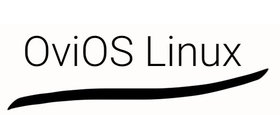 Performans odaklı bir depolama sistemine sahip olan Kanada kökenli bir
Performans odaklı bir depolama sistemine sahip olan Kanada kökenli bir  Sunucuya güvenli şifreli bağlantılar sağlayan TLS üzerinden
Sunucuya güvenli şifreli bağlantılar sağlayan TLS üzerinden  Bilindiği gibi, Samba, internet protokolü üzerinden
Bilindiği gibi, Samba, internet protokolü üzerinden  Network üzerinde bulunan aktif cihazlardan bellek (
Network üzerinde bulunan aktif cihazlardan bellek (